Come configurare GMAIL per POP o IMAP usando Outlook 2010

Di recente abbiamo spiegato come connettere Outlook 2010 a Gmail utilizzando IMAP, ma ho dimenticato di menzionare che le impostazioni in GMAIL determinano il tipo di connessione che Outlook 2010 utilizza (IMAP o POP.) Quindi, tenuto conto di ciò, ho pensato che avrei esaminato molto rapidamente il modo in cui avresti impostato il tuo account GMAIL per utilizzare POP o IMAP.
Cordiali saluti - Per quelli di voi che non sono sicuri di quale sia la differenza tra IMAP e POP, leggete qui dove spiegherò brevemente IMAP vs. POP.
Come determinare automaticamente quale tipo di connessione verrà utilizzato da Outlook 2010 durante la connessione a Gmail
Apri il tuo account Gmail. Poi Clic impostazioni e visitare il Inoltro e POP / IMAP scheda.
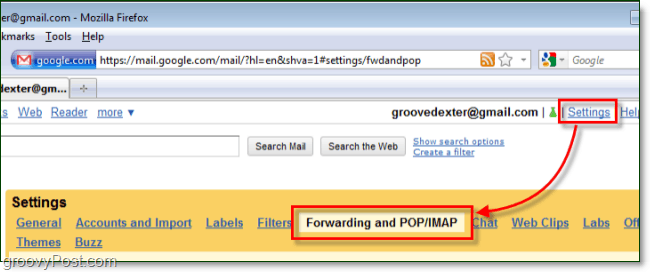
Qui è dove regoliamo le diverse impostazioni per determinare quale connessione Outlook 2010 userà automaticamente. Si noti che per impostazione predefinita Outlook si connetterà a IMAP, quindi se IMAP e POP sono abilitati, IMAP ha la priorità.
Opzione 1: Usa una connessione POP. Per rendere Outlook 2010 connesso a Gmail utilizzando una connessione POP, semplicemente Dai un'occhiata Abilita POP (uno dei due funziona) e poi Dai un'occhiata Disabilita IMAP. Dopo averlo ottenuto, Salva I cambiamenti.
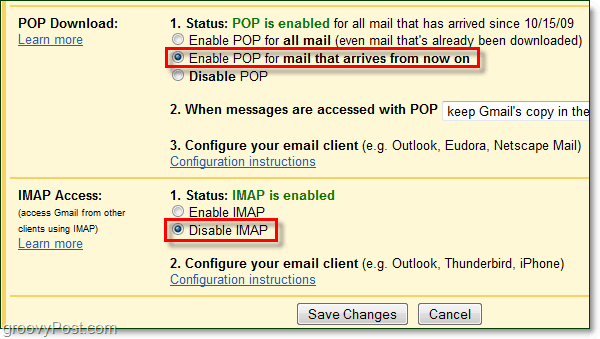
Opzione 2: Utilizzare una connessione IMAP. Per rendere Outlook 2010 connesso a Gmail utilizzando semplicemente una connessione IMAP Dai un'occhiata Disabilita POP e poi Dai un'occhiata Abilita IMAP. Dopo averlo ottenuto, Salva I cambiamenti.
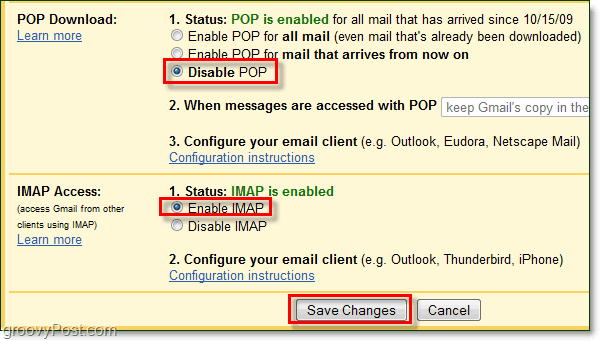
Una volta che hai aggiustato il impostazioni in Gmail, Seguire questo Groovy Tutorial per terminare la connessione utilizzando la connessione che hai scelto sopra. Outlook dovrebbe rilevare automaticamente quale connessione è abilitata e il tuo account verrà impostato utilizzandolo.
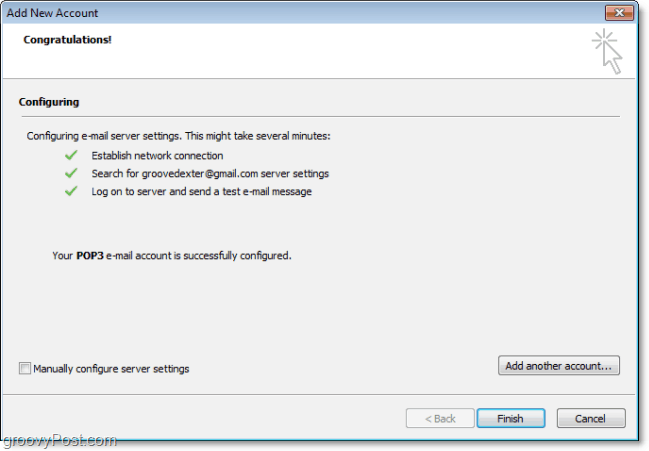
![Utilizzare Outlook 2007 con account GMAIL tramite iMAP [How-To]](/images/outlook/use-outlook-2007-with-gmail-account-via-imap-how-to.png)
![Configurare Outlook 2010 - 2007 per scaricare l'intera posta IMAP [come fare]](/images/microsoft/configure-outlook-2010-8211-2007-to-download-entire-imap-mail-how-to.png)








lascia un commento